Менеджер инвестиционного портфеля Zoom для Windows 10
Большие данные(Big Data) (как структурированные, так и неструктурированные) изменили методы, с помощью которых портфельные менеджеры теперь измеряют риски, связанные с их инвестиционным портфелем. Многие из них используют прогностический анализ, чтобы предвидеть результат. Тем не менее постоянно растущее количество программ от ведущих брендов усложняет выбор. Zoom Investment Portfolio Manager упрощает эту задачу.
Менеджер инвестиционного портфеля Zoom
Идеальный менеджер инвестиционного портфеля должен эффективно реализовывать правильные портфельные стратегии, используя доступные ресурсы. Кроме того, он должен поддерживать точность информации в режиме реального времени и иметь интуитивно понятный, простой в освоении набор инструментов. Zoom Investment Portfolio Manager предлагает все эти преимущества в одном пакете. Его можно использовать для управления вашими инвестициями в акции, паи и фонды.
Особенностью этого инструмента является то, что в отличие от веб-портфолио, которые хранят информацию в облаке или на некоторых серверах, Zoom хранит данные на вашем компьютере и, таким образом, сохраняет их конфиденциальность.
Кроме того, он позволяет вам управлять более чем одним портфелем одновременно. При необходимости вы можете получить доступ к подробному просмотру каждого портфеля вместе с их транзакциями.
Создайте новый портфель
Вы можете начать заново, создав новое портфолио. Просто(Simply) введите необходимые данные об имени и выберите валюту. Вы должны установить валюту для каждого портфеля и указать «Цены в пенсах». Кроме того, вы должны установить свой местный код валюты(Currency Code) в параметрах менеджера (Options)портфеля(Portfolio Manager) . Например,
- доллар США = доллар США
- GBP = британский фунт стерлингов и т. д.
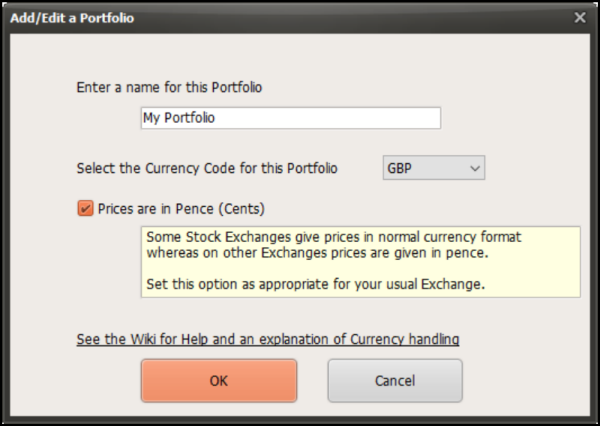
Теперь, если вы инвестируете в валюты, отличные от упомянутых выше, создайте отдельный портфель для каждой валюты и установите правильный символ иностранной валюты в этом портфеле.
Аналогичным образом, при вводе данных о покупках и продажах иностранных инвестиций вы должны вводить стоимость, выручку, комиссионные и суммы налогов в местной валюте. Это попытка сделать процесс расчета вашего прироста капитала для вашей годовой налоговой декларации(Tax Return) правильным и простым способом.
После настройки вы готовы добавлять транзакции в свои портфели. В настоящее время поддерживаются следующие типы операций с капиталом,

- Купить
- Продавать
- Расколоть
Другие типы транзакций могут поддерживаться с помощью опций « Купить(Buy) » или « Продать ».(Sell)

Как только ваши инвестиционные позиции будут четко определены, продолжайте и щелкните вкладку «Исследования»,(Research tab’) видимую внизу, чтобы получить онлайн-информацию о ваших активах.
Вы имеете полный контроль над своим инвестиционным профилем. Вы можете настроить различные параметры, связанные с
- Продажи позиций
- Проверка любых обновлений цен
- Корректировка остатка денежных средств
- Перемещение выбранной позиции в другой портфель
- Получение полной сводки по каждому портфелю с подробной информацией об общей стоимости, прибыли и т. д.
В дополнение к описанным выше функциям Zoom Investment Portfolio Manager позволяет создавать « Список наблюдения(Watchlist) », который помогает сравнивать инвестиции, прежде чем принимать инвестиционные решения, или проводить небольшое исследование потенциальных инвестиций, когда рынки закрыты.
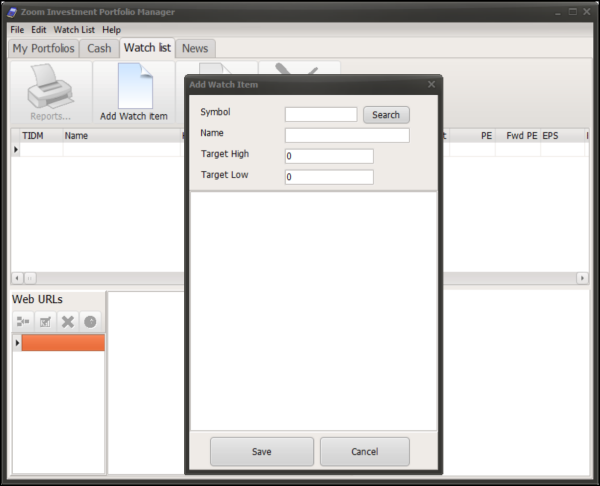
На вкладке « Список наблюдения(Watchlist) » вы можете указать различные аспекты, связанные с компанией, такие как высокая(High) цель, низкая(Low) цель, PE и т. д.
Наконец, есть вкладка учета денежных средств. Он предлагает полный обзор всех покупок(Purchases) и продаж, скорректированных на балансе денежных средств портфеля(Portfolio) , отслеживая ваши неинвестированные денежные средства. По умолчанию он предлагает двойной режим
Простой режим(Simple mode) — здесь вам просто нужно исправить баланс, когда он изменяется денежными корректировками (например, дивидендами или снятием средств).
Подробный просмотр денежных средств(Detailed Cash View) — вы можете вводить отдельные дивиденды и другие поступления или платежи.
Вы можете переключаться между «Простым» и «Подробным» режимом в любое время.
Отчеты, созданные менеджером инвестиционного портфеля Zoom(Zoom Investment Portfolio Manager) для различных позиций, включая сведения о транзакциях и дивидендах, можно экспортировать в формат файла CSV .
Если вы считаете, что вам нужно бесплатное программное обеспечение для управления портфелем, вы можете проверить его. Вы можете скачать его с сайта sourceforge.net .
TakeStock 2 — еще одно бесплатное программное обеспечение для управления личными инвестициями, которое вы можете попробовать.(TakeStock 2 is another free Personal Investment Management software you may want to check out.)
Related posts
Neat Download Manager для Windows 10 ускорит ваши загрузки
Storurll: Cross-browser Bookmark Manager для Windows 10
F-Secure KEY: Password Manager freeware для Windows 10
Unreal Commander - бесплатный File Manager software для Windows 10
Recycle Bin Manager для Windows 10: RecycleBinEx & BinManager
Windows Search Alternative Tools для Windows 10
Как открыть файлы CUE & BIN в Windows 10 с использованием PowerISO
5 бесплатно программное обеспечение WebP viewer для ПК Windows 10
Best Free Remote Desktop Software для Windows 10
Best IP Camera apps для Windows 10 PC and Android Phone
Create Простые заметки с PeperNote для Windows 10
RandPass Lite - бесплатный bulk random password generator для Windows 10
Best бесплатный Molecular Modeling software для Windows 10
Geek Uninstaller - портативный All-In-One Uninstaller для Windows 10
SynWrite Editor: Free Text & Source Code Editor для Windows 10
Бесплатный PDF Compressor для уменьшения размера PDF file в Windows 10
WinxCorners добавляет Mac-Style Hot Corners до Windows 10
Best TV Tuner software для ПК Windows 10
Best бесплатно Window Manager software для Windows 10
Block Программы бега в Windows 10 с использованием AskAdmin
